病虫害田间调查统计器
出处:按学科分类—农业科学 中国农业出版社《农作物有害生物测报技术手册》第622页(10806字)
1 设计原理
1.1 根据各种作物病虫项目,可以自行设定分类科目和种类,要求至少同时记录不少于25个昆虫种类数据,能够显示累加值和累加次数。
1.2 可以累加任意数,并注明采查地址。
1.3 可以纠正错误输入。
1.4 使用时不影响双手调查工作。
1.5 机带电源连续工作时间不小于6h。
1.6 使用环境要求:防水,防尘;空气温度:-5~60℃。
1.7 外形小巧,操作简单,易于维护。
1.8 安装数据传输端口,方便与计算机联机操作。
2 整体外观结构
病虫调查统计器外观结构如图10-32所示。

图10一32 病虫害田间调查统计器
3 工作原理
病虫田间调查统计器采用高端微处理器作为系统的控制器,具有强大的处理能力、丰富的配置和极低的功耗,特别适合在电池供电的手持设备中使用,完全符合统计器的技术要求。处理器内集成有JTAG接口和60K的FLASH存储器,因此调试采用先下载程序到FLASH内,再在器件内通过软件控制程序的运行,由JTAG接口读取片内信息。
4 使用操作规程
4.1 开机
按 键开机,显示开机画面:
键开机,显示开机画面:
2s后显示主界面:
4.2 菜单
按下显示屏下方“菜单”字样下的 键,显示菜单界面:
键,显示菜单界面: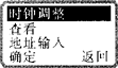
4.2.1 时钟调整 按下 键,调整时钟:
键,调整时钟:
按方向键 键和
键和 键选择待修改的数字,按数字键输入新的数字,按
键选择待修改的数字,按数字键输入新的数字,按 键确认,并返回主界面;按
键确认,并返回主界面;按 键,直接返回主界面,时间不作调整。
键,直接返回主界面,时间不作调整。
4.2.2 查看 按方向键 键和
键和 键选择“查看”,按
键选择“查看”,按 键确定,进入查看界面:
键确定,进入查看界面: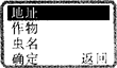
查看界面的选项有:地址、作物、虫名、病名、统计工具。在查看界面下,按方向键定位到想要查看的选项,按“确定”进入该选项的数据列表: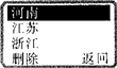
按“删除”跳出确认界面: 按“删除”确认删除该子项;按“返回”则返回查看界面。
按“删除”确认删除该子项;按“返回”则返回查看界面。
如果查看的选项中没有数据,则屏幕提示添加信息
 按“添加”可为该选项添加数据;按“返回”则返回查看界面。
按“添加”可为该选项添加数据;按“返回”则返回查看界面。
“添加”界面见4.2.3~4.2.7。
4.2.3 地址输入 菜单界面下按方向键选择“地址输入”,按“确定”进入地址界面: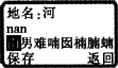 按数字键盘(即字母键盘)输入字的拼音,按“1”键切换选择不同的拼音,按方向键选择想要输入的汉字(呈闪烁状),按“确定”将该字写入地名,按“返回”则删除该字或字母。
按数字键盘(即字母键盘)输入字的拼音,按“1”键切换选择不同的拼音,按方向键选择想要输入的汉字(呈闪烁状),按“确定”将该字写入地名,按“返回”则删除该字或字母。
地名输入完毕,按“添加”将该地址存入统计器,按“返回”则返回菜单界面。
4.2.4 作物输入 输入方法参见4.2.3,输入完毕,按“保存”将该作物存入统计器,按“返回”则返回菜单界面。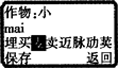
4.2.5 虫名输入 输入方法参见4.2.3,输入完毕,按“保存”将该虫名存入统计器,按“返回”则返回菜单界面。
4.2.6 病名输入 输入方法参见4.2.3,输入完毕,按“保存”将该病名存入统计器,按“返回”则返回菜单界面。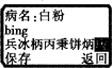
4.2.7 统计工具输入 输入方法参见4.2.3,输入完毕,按“保存”将该统计工具存入统计器,按“返回”则返回菜单界面。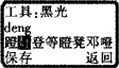
4.2.8 自动关机时间 菜单界面下,按方向键选择“自动关机时间”,按“确定”进入自动关机时间修改界面:
移动方向键,选择需要修改的数字,按数字键进行修改,按“确定”保存自动关机时间,按“返回”回到菜单界面。自动关机时间设置的最大值为255min。
4.3 统计
主界面下按“统计”字样下面的 键,进入统计界面:
键,进入统计界面:
4.3.1 查看修改 统计界面下,按方向键选择“查看修改”,按“确认”进入查看修改界面。
如果统计器中无任何统计记录,则显示请求添加界面:
按“添加”进入添加记录界面(见4.3.2),按“返回”则回到统计界面。
·如果统计器中已有统计记录,则进入记录时间选择界面: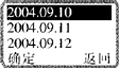
该界面列出了已有记录的所有时间,按方向键选择想要查看或修改的记录的时间,按“确定”进入下一级的记录地名选择界面,按“返回”则返回查看修改界面。
·记录地名选择界面:
该界面列出了所选时间下的所有地名,按方向键选择想要查看或修改的记录的地名,按“确定”进入下一级的记录虫或病的选择界面,按“返回”则返回上一级的记录时间选择界面。
·记录虫或病选择界面: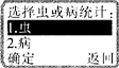
该界面下,按方向键让用户选择想要查看修改的记录是虫还是病的记录,按“确定”进入下一级的虫名或病名选择界面,按“返回”则返回记录地名选择界面。
·如选择虫界面:
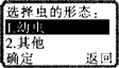
点击“确定”进入,该界面列出了已选时间和地名下的所有虫名,按方向键选择想要查看的记录虫名,按“确定”进入下一界面,按方向键选择虫形态,如选择“幼虫”则进入幼虫1~6龄的虫量显示列表。按“返回”则进入上一界面。
点击“确定”进入,会出现下横线可以在这里输入所要更改的数据,单击“确定”并可以保存更改过的数据,按“返回”则进入上一界面,选择虫的形态。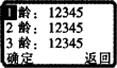
·如选择虫名中的“其他”界面:按“确定”进入下一界面,界面会出现卵、成若虫、蛹、雌虫、雄虫和落虫(后三者于工具调查时记录)。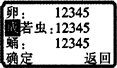
然后选择卵、成若虫、蛹、雌虫、雄虫和落虫中的其中一项;按“确定”可以进行对此项的修改(修改步骤同虫)。按“返回”则返回上一级界面。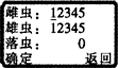
·如果选择虫或病统计中的“病”,按“确定”进入选择病名,单击“确定”进入选择病的等级进行查看或修改。修改时同虫,并保存修改数据,按“返回”则返回上一界面的病名选择界面。如果上级菜单选择的是查看修改虫的数据,则进入虫形态选择界面: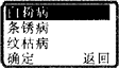
注意:“查看修改”的是已有的虫/病记录数据,不能清除该记录(数据清零只能说明该虫/病数据为零,并不等于记录清零)。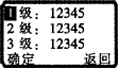
4.3.2 添加记录 添加系统当前时间的记录。
该时间为系统当前时间,在此界面不可修改,若要修改,请修改系统时间。
按“确定”进入下一级的记录地名选择界面,按“返回”则返回统计界面。
注意:添加新的时间的记录时,只能是添加“晚于”已有记录时间的时间记录。否则系统将提示“请更新系统时间”,并自动返回主界面。
例如:“查看修改”记录时,假设可以看到已有2004.09.08和2004.09.15两天的记录,如图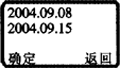 。而统计器系统时间为2004.09.10,此时按下“添加记录”,系统会显示“请更新系统时间”界面
。而统计器系统时间为2004.09.10,此时按下“添加记录”,系统会显示“请更新系统时间”界面 ,约2s后自动返回主界面。由于有了晚于系统时间的记录,故认为系统时间错误。修改方法:进入“菜单”→“时钟调整”功能,将系统时间修改为2004.09.15或更晚的时间,确定,返回主界面,再次进行“添加记录”,则可以顺利进入“记录时间确定界面”,继续记录的添加。
,约2s后自动返回主界面。由于有了晚于系统时间的记录,故认为系统时间错误。修改方法:进入“菜单”→“时钟调整”功能,将系统时间修改为2004.09.15或更晚的时间,确定,返回主界面,再次进行“添加记录”,则可以顺利进入“记录时间确定界面”,继续记录的添加。
一共可以添加8个不同时间的记录。
·记录地名选择界面: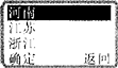
该界面列出菜单界面中输入的所有地名(最多10个地名供选择)。按方向键选择记录的地名,按“确定”进入下一级的调查工具选择界面,按“返回”则返回统计界面。每个时间可记录10个地址的数据。
·调查工具选择界面: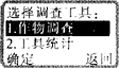
按方向键选择田间“作物调查”还是“工具统计”(一般指灯下调查)。相同时间相同地名的记录只需选择一次调查工具。
(1)如果选择“作物调查”,则进入下一级的统计作物选择界面,按“返回”则返回统计界面。
·统计作物选择界面:
该界面列出了菜单界面中输入的所有作物(最多10种作物名供选择),按方向键选择本次调查的作物,按“确定”进入下一级的作物统计方法选择界面,按“返回”则回到统计界面。
·统计作物确定界面: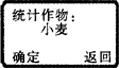
如果相同时间相同地名下有过统计数据,则进入作物名显示界面:按确定进入下一级的作物统计方法选择界面,按“返回”则回到统计界面。
·作物统计方法选择界面: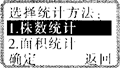
按方向键选择株数统计还是面积统计,按“确定”进入相应的统计流程,按“返回”则回到统计界面。
①如果选择“株数统计”,则进入株数统计参数输入或确认(已有统计数据)界面。
·株数统计参数输入界面:
默认株数为100株,默认每株叶数为9叶,首先在“株数”后的数字处出现下划线,按方向键移动该下划线,选择想要修改的数字,按数字键修改,按“确定”,下划线出现在“叶数”后,修改每株叶数;然后按“确定”保存统计参数,进入虫或病统计选择界面,按“返回”则回到统计界面。
参数输入时,最大可输入株数:65535株,最大可输入叶数:255叶;输入数据若超出上述值,将出现“数据无效”提示界面: 约2s后自动返回原界面,数据可重新输入。
约2s后自动返回原界面,数据可重新输入。
·株数统计参数确认界面:
按“确定”进入虫或病统计选择界面,按“返回”则回到统计界面。
·病或虫统计选择界面:
按方向键选择统计的是病还是虫,按“确定”保存前面的参数设置,并进入虫名或病名统计选择界面,按“返回”则返回统计界面。一个地址名下可记录最多25种虫名,或25种病名,或25种虫名+病名。
·虫名选择界面:
按方向键选择想要统计的虫名,按“确定”进入虫形态选择界面,按“返回”则回到上一级的病或虫统计选择界面。
·虫形态选择界面: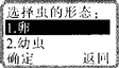
按方向键选择将要统计的是卵还是幼虫,按“确认”卵量输入界面或1~6龄虫量输入界面,按“返回”则回到病或虫统计选择界面。
·卵量输入界面:
其中第二行“卵”后显示的是已统计的卵量,“+”后输入本次统计的卵量,由用户按数字键输入,输入长度为5位,输入完毕按“确定”则将本次输入卵量叠加到总卵量,在第二行显示,“+”后可继续输入卵量;按“返回”则回到虫形态选择界面。最大可输入卵的数量与已有卵数相加不得大于65535,否则显示“数据无效”提示界面,约2s后自动返回原界面,数据可重新输入。
·虫量输入界面:
按方向键选择想要增加虫量的龄数,按“确定”,该龄虫量的“+”后面出现一下划线,由用户按数字键输入,输入长度为3位(<256=),输入完毕按“确定”则将本次输入虫量叠加到该龄虫量,于“+”前显示,同时返回选择龄数,用户可再次通过方向键选择想要增加虫量的其他龄数;按“返回”则回到虫形态选择界面。最大可输入虫的数量与已有虫量相加不得大于65535,否则显示“数据无效”提示界面,约2s后自动返回原界面,数据可重新输入。
·病名选择界面: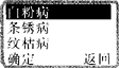
按方向键选择想要统计的病名,按“确定”进入各级病数量输入界面,按“返回”则回到上一级的病或虫统计选择界面。
·各级病数量输入界面: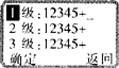
输入方法同虫量输入界面。按“返回”回到病或虫统计选择界面。
②作物统计方法选择界面下,如果选择“面积统计”,则进入面积统计单位选择或确认界面。
·面积统计单位选择界面: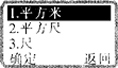
按方向键选择所需统计单位,按“确定”进入统计参数输入界面,按“返回”则回到统计界面。
·统计参数输入界面:
按方向键选择想要修改的数字,按数字键修改,按“确定”进入虫名选择界面,按“返回”则回到统计界面。
·面积统计单位确认界面:
按“确定”进入虫名选择界面,按“返回”则回到统计界面。
·虫名选择界面:
按方向键选择想要统计的虫名,按“确定”进入不同形态数量输入界面,按“返回”则回到上一级的病或虫统计选择界面。
·不同形态数量输入界面: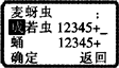
输入方法同虫量输入界面。按“返回”回到虫名选择界面。
(2)调查工具选择界面下,如果选择“工具调查”,则进入统计工具选择或确定界面。
·统计工具选择界面: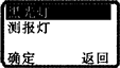
按方向键选择统计工具,按“确定”进入虫名选择界面,按“返回”则回到统计界面。
·统计工具确定界面: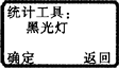
按“确定”进入虫名选择界面,按“返回”则回到统计界面。
·虫名选择界面:
按方向键选择想要查看或修改的记录虫名或病名,按“确定”进入不同形态数量统计界面,按“返回”则返回统计界面。
·不同形态数量统计界面:
输入方法同虫量输入界面。按“返回”回到虫名选择界面。
4.4 计算机数据管理软件(菜单)使用指南
安装完毕后,在程序组中点击“病虫调查统计器数据管理系统”即可启动程序。
程序启动后,进入主界面:
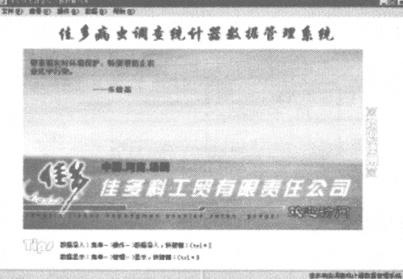
4.4.1 文件 通过“文件”菜单及相关工具栏,我们可以打开保存过的数据文件和保存显示的数据文件。
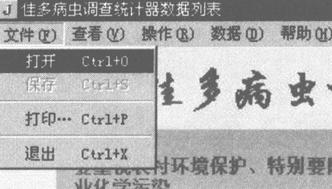
4.4.1.1 打开 在本软件中打开保存过的数据文件,文件格式:*.dat,选择“打开”以后,出现“打开数据文件”对话框,我们可以选择想打开的数据文件,单击“确定”即可。
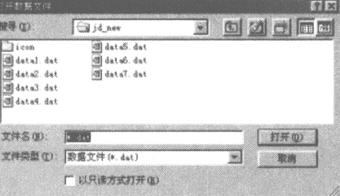
4.4.1.2 保存 保存软件中已经显示数据表格,该操作在显示操作正确完成后方可执行,文件保存格式:*.dat
选择“保存”以后,出现“保存数据文件”对话框,选择相应的文件存储目录,单击“确定”即可。
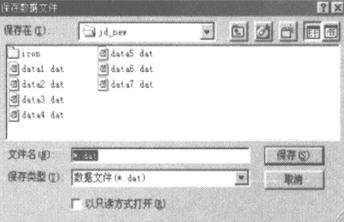
4.4.1.3 打印 打印软件中正在查看的数据表格,该操作在查看操作正确完成后方可执行。
选择“打印”以后,出现“打印”对话框,若打印机信息有误,点击“属性”进行修改,选择打印“份数”,单击“确定”即可。
注意:在该版本软件中,指定A4打印纸为唯一可选用的打印纸。
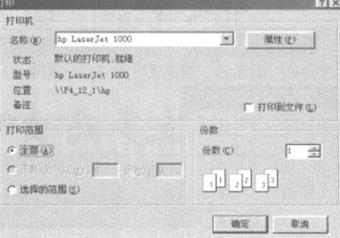
4.4.1.4 退出 退出本软件。选择“退出”以后,弹出对话框,确认是否退出。
4.4.2 查看
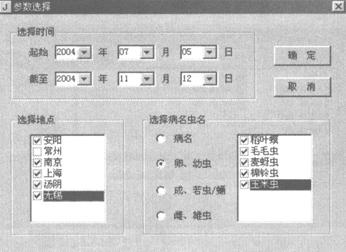
该主菜单无子项。
点击“查看”,则跳出“参数选择界面”。在该界面下,选择导出的起始与截止时间,选择所要查看的地点(在地名前的□中打钩,可多选),选择所要查看的病或虫的形态,在右侧的列表框中选择该类型的病名或虫名(方法同地名选择),最后点击“确定”进入数据列表界面。

“病调查统计数据表格”列出了时间、地名、作物、统计方法、每株叶数、病名、1~5级病叶数,并统计出病株率与病叶率。

“卵、幼虫调查统计数据表格”列出了时间、地名、作物、统计方法、虫名、卵株数、卵量、虫株数、1~6龄虫量,并统计出卵株率和虫株率。

“成、若虫及蛹调查统计数据表格”列出了时间、地名、作物、统计方法、虫名和成虫、若虫及蛹的数量。

“雌、雄虫调查统计数据表格”列出了时间、地名、统计工具、虫名、雄虫、雌虫、落虫及合计数据。
注意:显示数据为只读,可进行保存,以便日后再次打开查看。
4.4.3 操作 “操作”主菜单主要包括连接、断开连接两个子项,用来与统计器进行联机方面的操作。
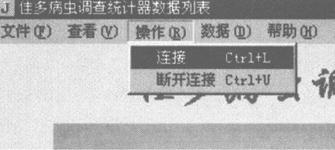
4.4.3.1 连接 连接统计器,点击“连接”,屏幕右下角出现:

提示:正在连接统计器,请稍后……软件启动时将进行自动连接。
连接结果在左下角状态栏中显示:
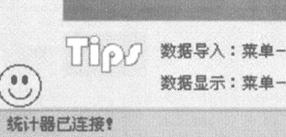
统计器已连接!
该状态下菜单项“连接”无效。
·无法连接统计器!
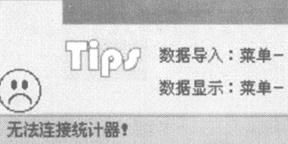
该状态下菜单项“断开连接”无效,请重新点击“连接”。
4.4.3.2 断开连接 断开与统计器的连接,该状态下可继续进行连接。
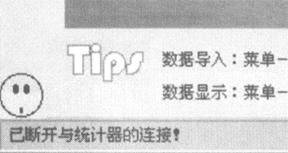
4.4.4 数据
“数据”主菜单包括导入和导出两部分操作,主要针对统计数据进行操作。
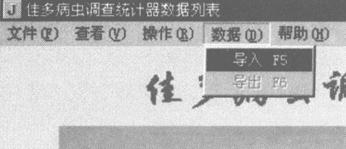
4.4.4.1 导入 将统计器内所有数据传送到计算机,用户不必对统计器进行任何操作,可由软件自动将其唤醒;在执行本操作时,请确保统计器的串口线已与计算机正确连接,否则该菜单项无效。
屏幕左下角提示:
·正在传输数据,请稍后……

·正在更新数据库,请稍后……

·数据库已更新!

4.4.4.2 导出 将数据表格所示数据导出到Excel文件中进行再编辑,每次导出都将新建一个Excel文档。在“查看”操作完成后有效。
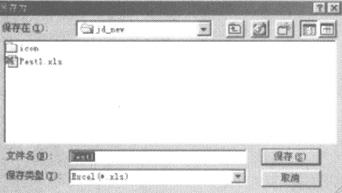
4.4.5
“帮助”主菜单包括本软件的使用说明及版本号的相关信息。

4.4.5.1 使用说明 点击该下拉菜单,可查看本计算机数据管理软件的详细使用说明。
4.4.5.2 关于…… 该选项显示了软件的版本信息及设计员的联系方式。

5 型号及功能说明

工具包系列

6 常见故障和维修
如果遇到统计器使用方面的问题,请尝试使用下面表格内容查找适当的解决方法。如果问题仍然存在,请与佳多服务中心联系。
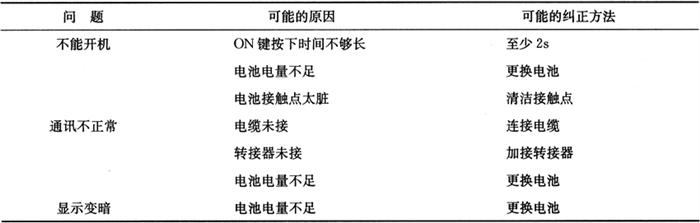
7 维护及注意事项
7.1 长期不用时请将电池取出,以免损坏机器。
7.2 不要使用化学溶剂清洗或擦拭统计器表面。
7.3 不要随意拆卸统计器,如有需要请与佳多公司联系。
7.4 请使用佳多公司原装配件。
7.5 不要扔放、敲打统计器,否则会毁坏内部电路板及精密结构。
7.6 应放在干燥通风处保存。